Kế toán xây dựng Misa – Bước đầu tiên trong làm kế toán xây dựng là khai báo đầy đủ các thông tin liên quan như khách hàng, nhà cung cấp, phòng/ban/tổ, tài khoản ngân hàng… trên hệ thống phần mềm kế toán Misa. Cùng Kế toán Việt Hưng tìm hiểu qua các bước sau đây.

1. Khai báo danh mục phòng ban, danh sách các nhân viên kế toán xây dựng Misa
– Mẫu Danh mục phòng ban, danh sách các nhân viên công ty xây dựng
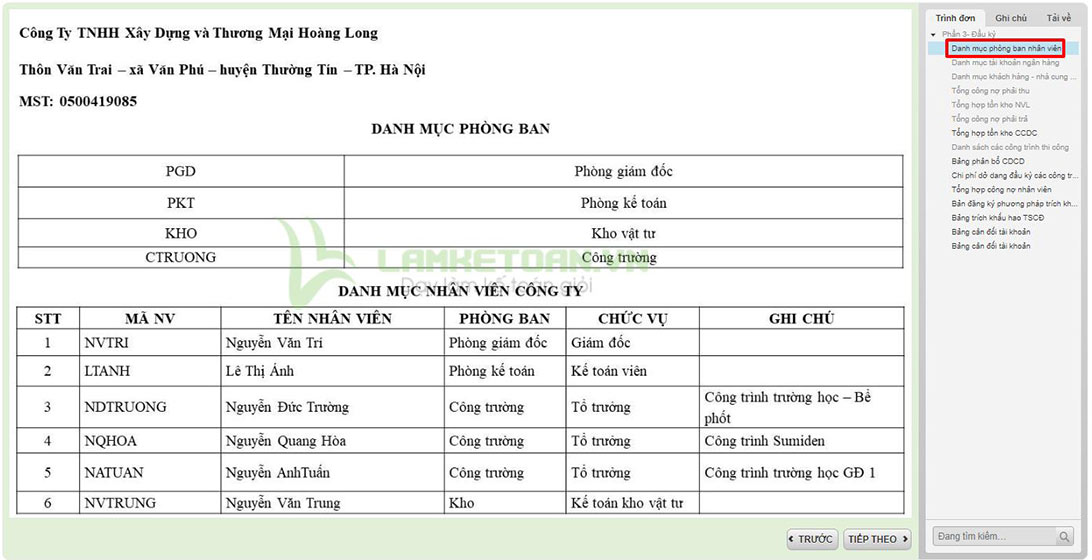
– Vào Danh mục chọn “Cơ cấu tổ chức”
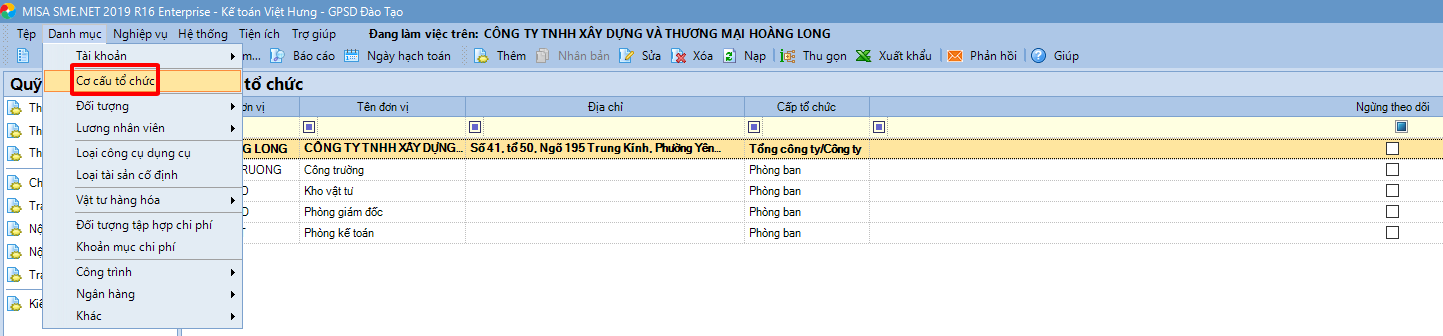
– Chọn mục “Thêm” hiển thị bảng “Thêm Cơ cấu tổ chức” bao gồm:
- Mã đơn vị: ví dụ “PGĐ”
- Tên đơn vị: ví dụ Phòng giám đốc
- Thuộc đơn vị: tên doanh nghiệp
- Cấp tổ chức: Phòng ban/Văn phòng/Nhóm/Tổ/Đội/ Phân xưởng,…
- TK chi phí lương
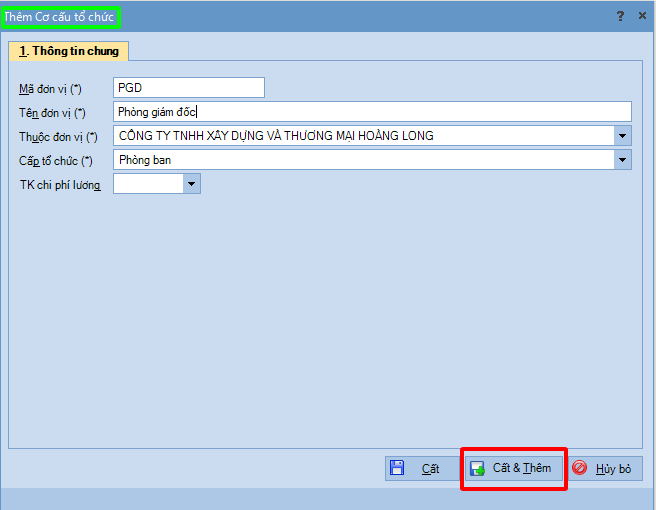
=> Sau khi điền đầy đủ thông tin ấn “Cất &Thêm” tạo được nhiều lần mã đơn vị/tên đơn vị trên cùng 1 bảng
– Trường hợp ấn “Cất” thì sẽ không hiển thị hộp thêm cơ cấu tổ chức, mà sẽ cất biến mất hoàn toàn hộp thêm cơ cấu tổ chức sau khi chỉ tạo xong 1 mã đơn vị/tên đơn vị. Muốn tạo tiếp tục mã đơn vị/tên đơn vị lại phải quay trở về ấn “Thêm” tạo bảng
Hiển thị mẫu bảng Thêm Cơ cấu tổ chức:
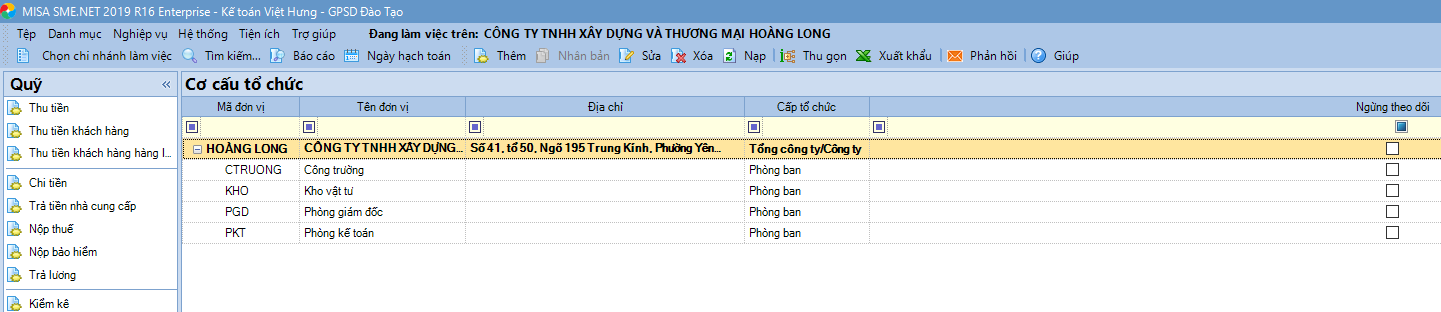
2. Khai báo danh mục tài khoản ngân hàng kế toán xây dựng Misa
– Mẫu Danh mục tài khoản ngân hàng công ty xây dựng
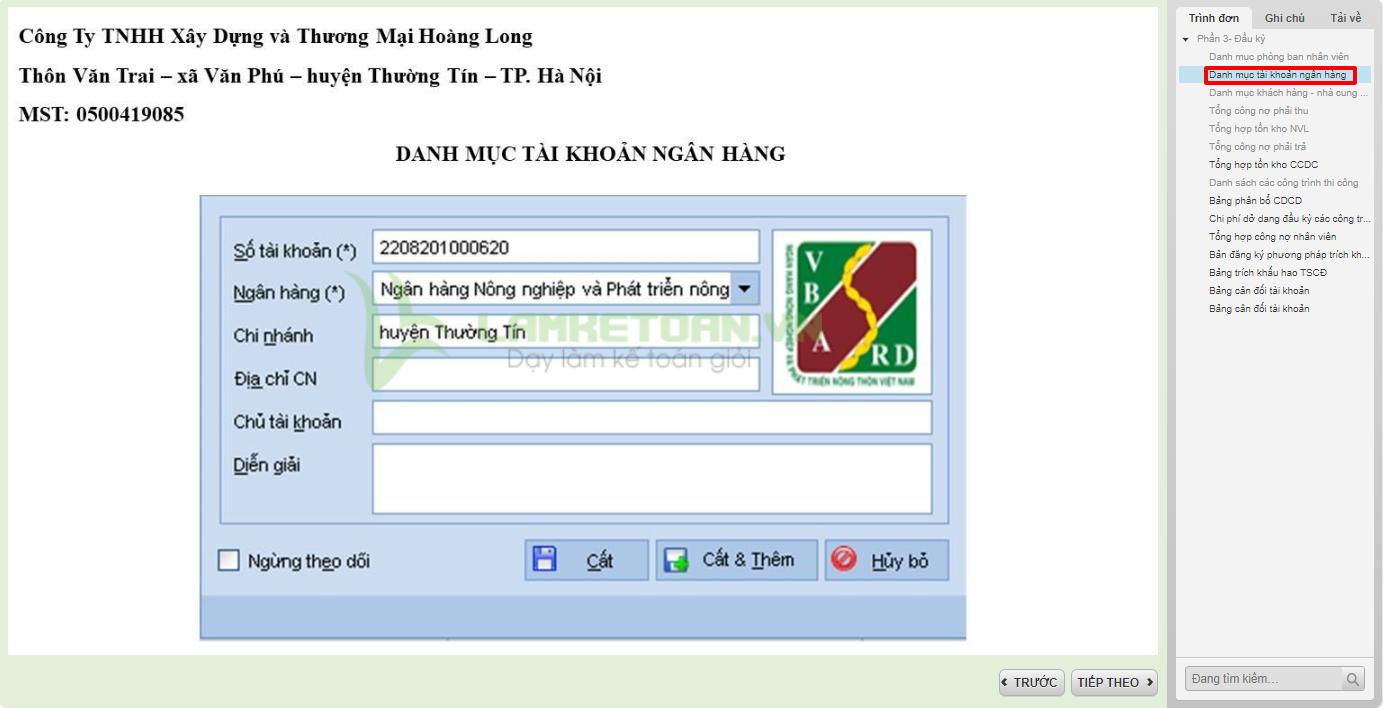
– Vào Danh mục chọn “Ngân hàng” tiếp tục chọn “Tài khoản ngân hàng”
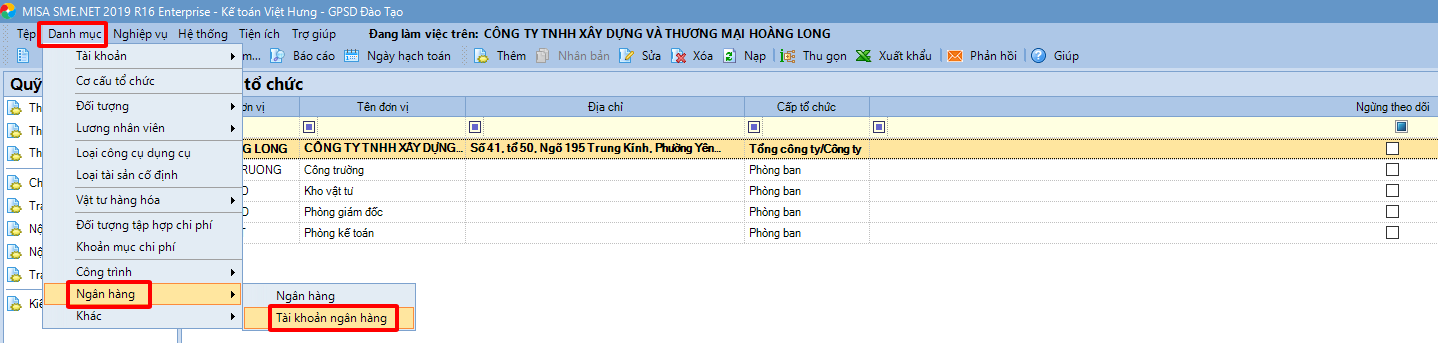
– Chọn mục “Thêm” hiển thị bảng “Thêm Tài khoản ngân hàng” bao gồm:
- * Số tài khoản
- * Ngân hàng
- Chi nhánh
- Tỉnh/Thành phố
- Địa chỉ CN
- Chủ tài khoản
- Diễn giải
VD: Màn hình hiển thị lựa chọn các ngân hàng, nhưng theo số tài khoản “2208201000620” thì sẽ thuộc về “Ngân hàng Agribank”
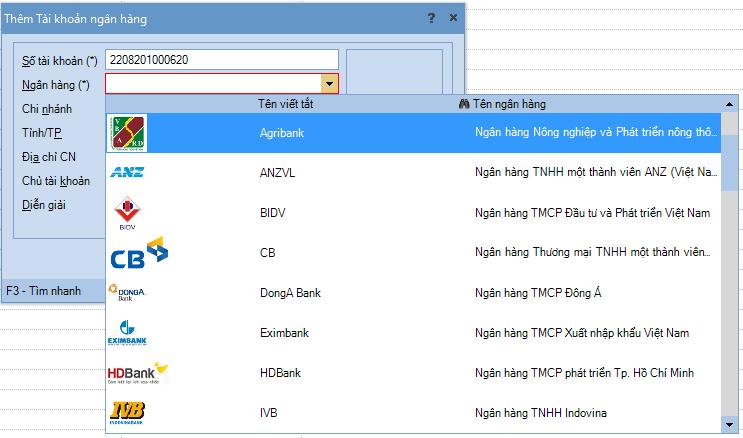
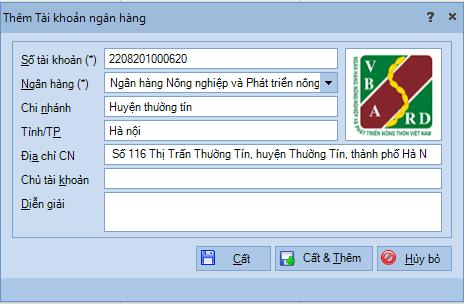
=> Sau khi khai báo xong ấn “Cất” trường hợp công ty xây dựng chỉ có 1 ngân hàng, nếu từ 2 ngân hàng trở lên thì ấn “Cất &Thêm”
=> Chú ý: Khai báo đúng 2 mục đầu tiên có dấu (*) & tích chọn ngân hàng theo dữ liệu sẵn có của hệ thống Misa
3. Khai báo danh mục khách hàng, nhà cung cấp kế toán xây dựng Misa
– Mẫu Danh mục khách hàng, nhà cung cấp công ty xây dựng
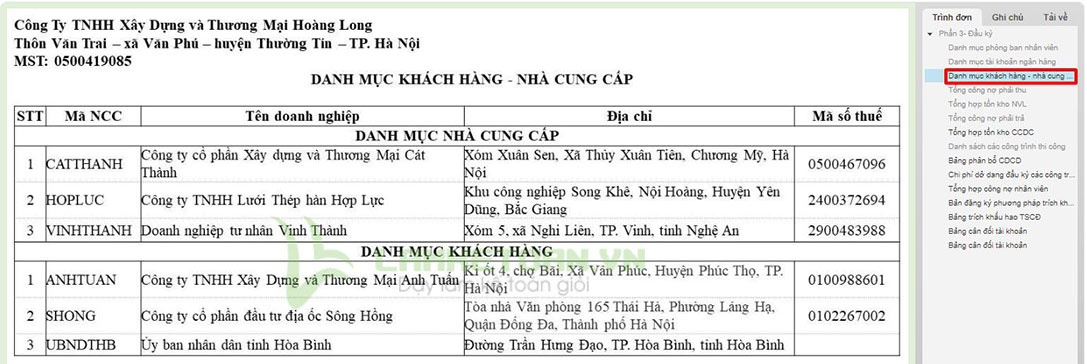
– Vào Danh mục chọn “Đối tượng” tiếp tục chọn “Khách hàng/Nhà cung cấp…”
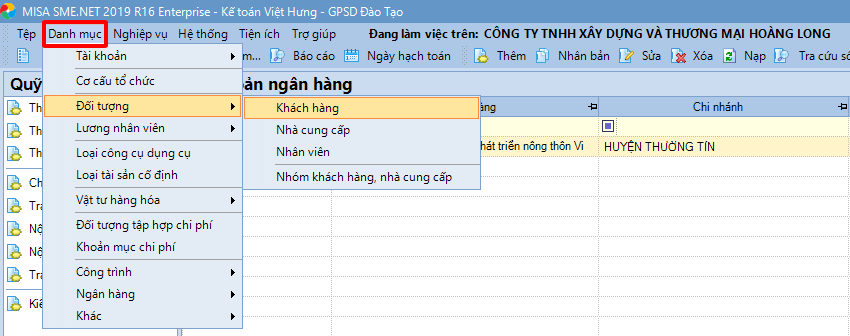
– Chọn mục “Thêm” hiển thị bảng như “Thêm Khách hàng” bao gồm khai báo:
- Mã số thuế: dành cho trường hợp Khách hàng là doanh nghiệp
- * Mã
- * Tên
- Địa chỉ
VD: Trường hợp là Cá nhân
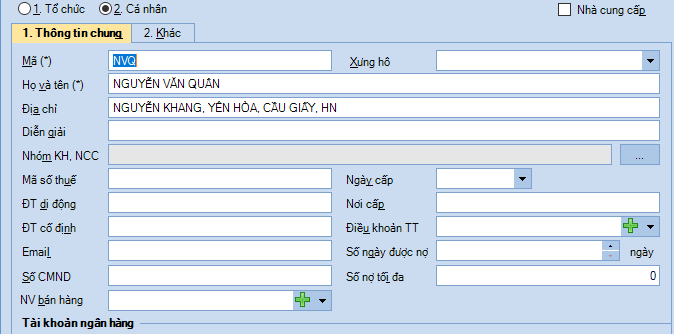
VD: Trường hợp là Tổ chức
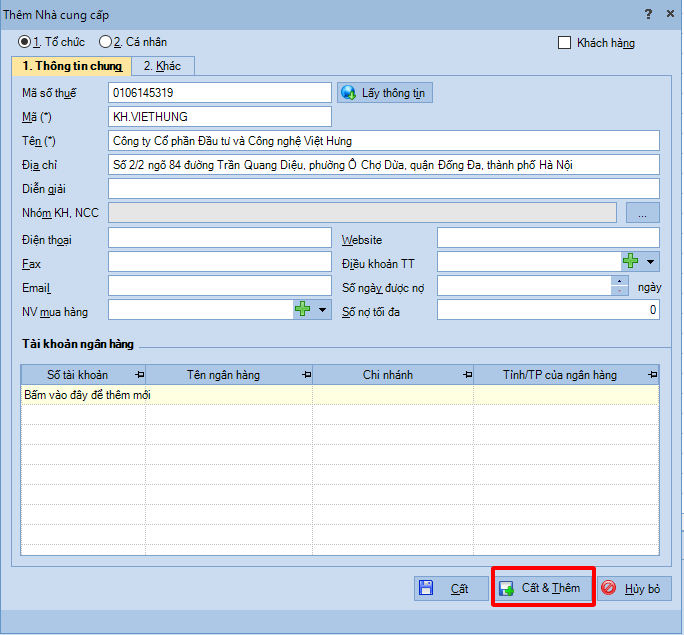
=> Sau khi điền đầy đủ thông tin ấn “Cất &Thêm” tạo được nhiều lần tên khách hàng trên cùng 1 bảng, không phải thao tác lại từ đầu để tạo bảng Thêm mới.
XEM THÊM:
Trên đây là hướng dẫn tạo các danh mục bảng kế toán xây dựng Misa – Kế toán Việt Hưng với thế mạnh về đào tạo kế toán xây dựng vậy còn ngại ngần gì nữa không đăng ký ngay Khoá họ kế toán Online ngay hôm nay!
